在管理Excel工作表时,通常会遇到这种情况,如想将单元格中的数据统一换成百分比(如52换成5200%)或货币样式。如果工作表中有大量的数据需要转换(如图3-53所示),若先选择单元格,然后右击,从弹出的菜单中选择“设置单元格格式”命令,再从弹出的对话框中设置,显然步骤烦琐,还费时费力。使用单元格样式可以非常方便快速地设置单元格格式,其具体操作步骤如下。
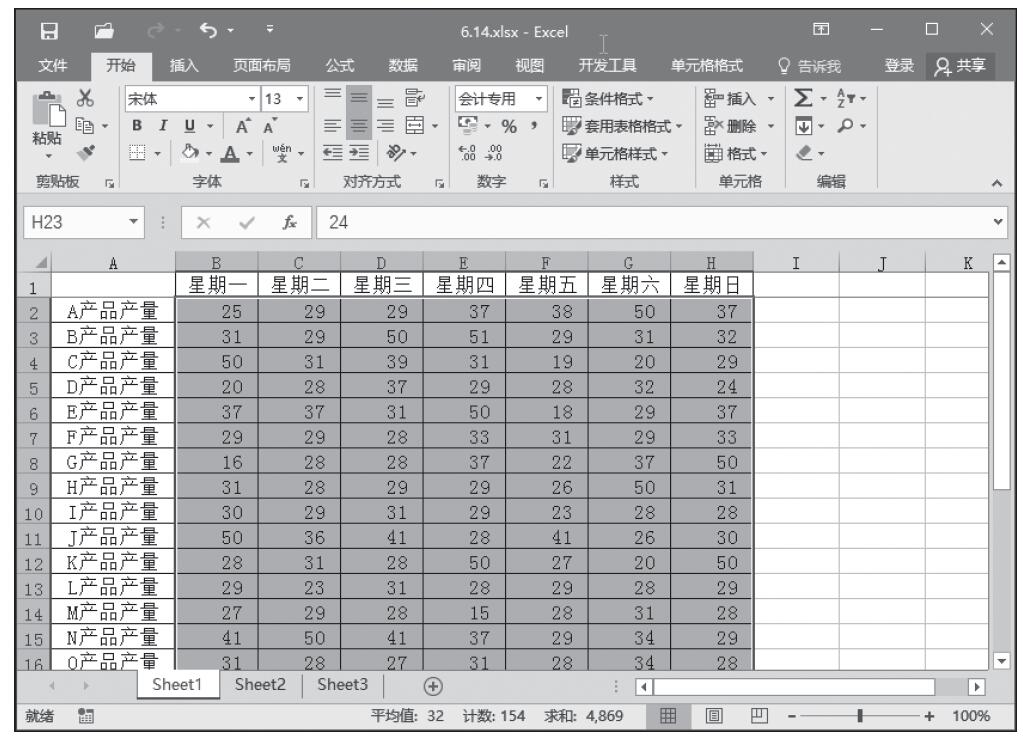
图3-53 目标数据
步骤1:选择需要设置的单元格区域,如这里选择B2:H23。单击“开始”选项卡“样式”单元组“单元格样式”按钮,弹出如图3-54所示的菜单。如果希望将数据转换为百分比样式,则单击“数字格式”列表框内的“百分比”。
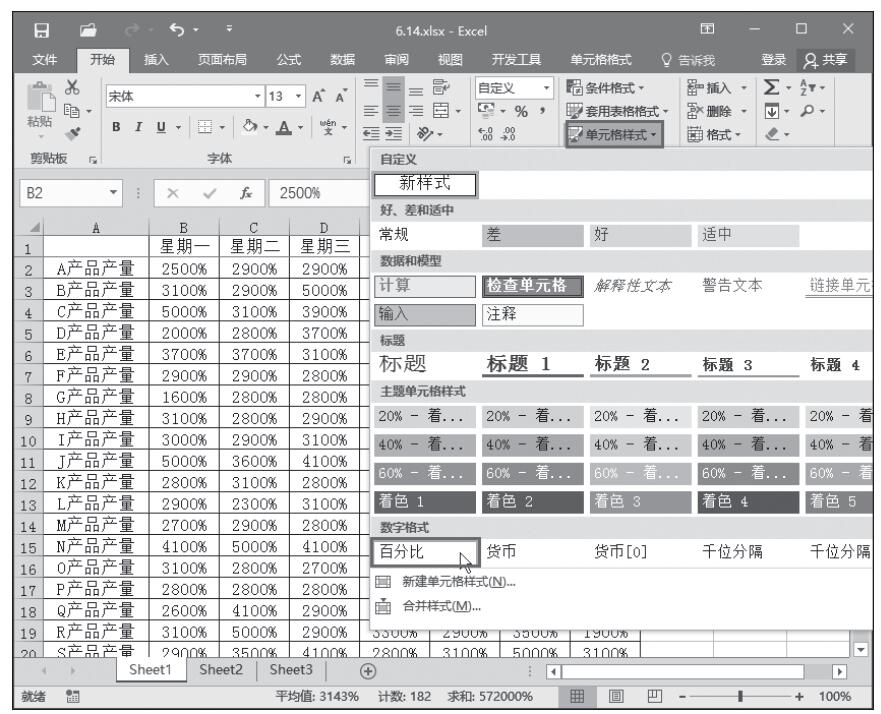
图3-54 应用“百分比”样式
步骤2:如果“数字格式”列表框中没有用户希望转换的样式,用户可根据实际需要自定义数字样式。单击“新建单元格样式”命令,弹出“样式”对话框,输入样式名称,单击“格式”按钮,如图3-55所示。
步骤3:打开“设置单元格格式”对话框,在“分类”列表框内选择“自定义”项,在“类型”列表框内选择一种格式,进行修改,如这里输入“0.00¥”。修改完毕,单击“确定”按钮,如图3-56所示。
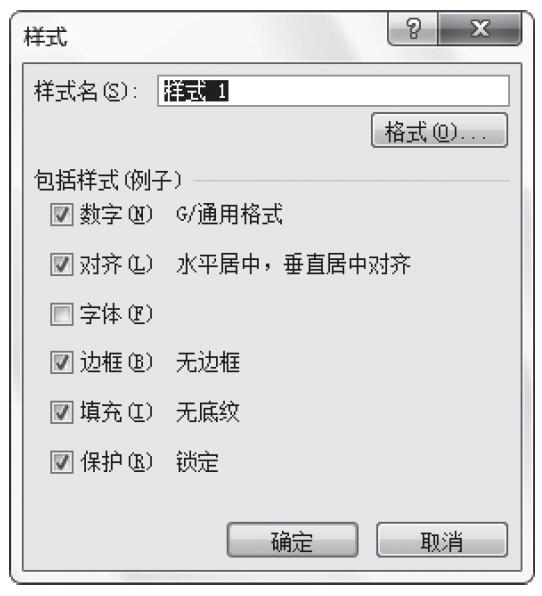
图3-55 “样式”对话框
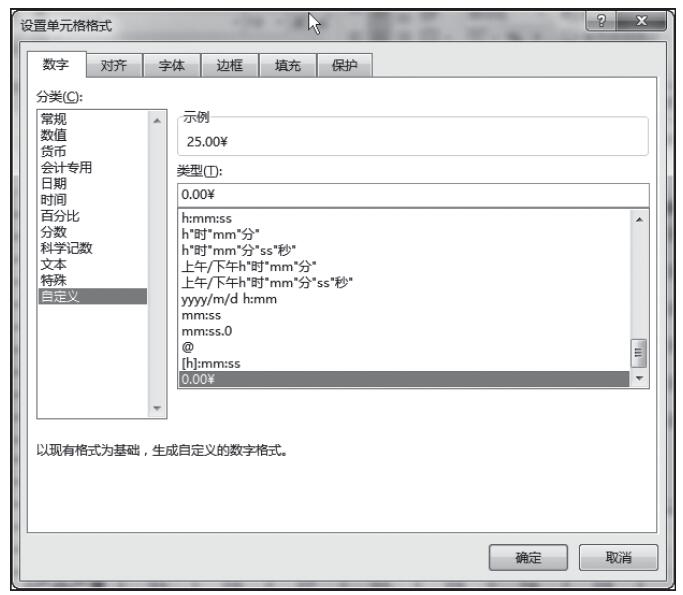
图3-56 “设置单元格格式”对话框
步骤4:此时的工作表如图3-57所示。
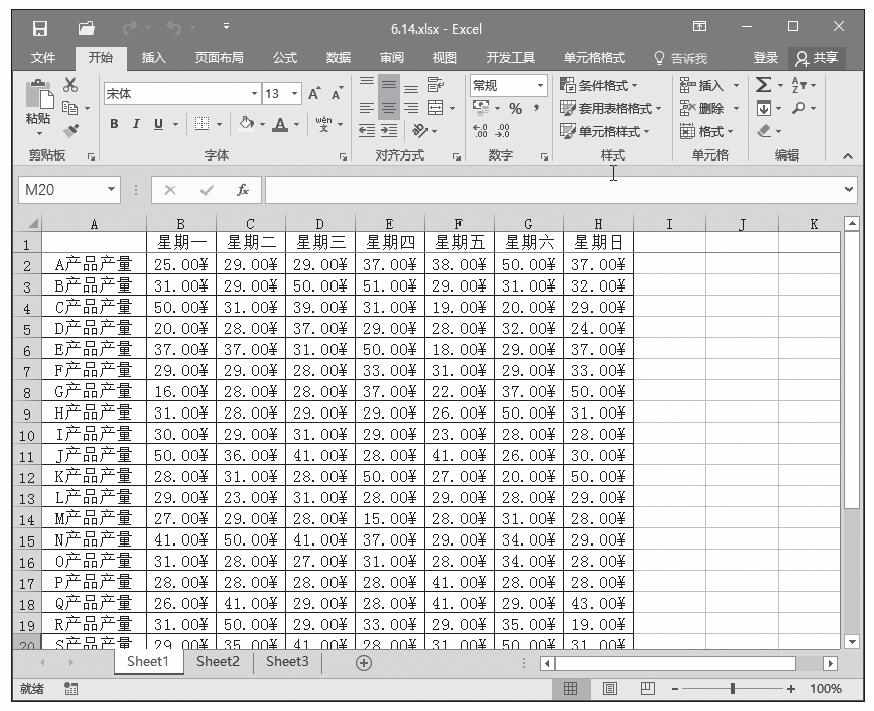
图3-57 应用自定义单元格格式